Mengatasi Lupa Password Windows 10 dengan Windows Password Recovery (Review)
Lama gak pake komputer desktop, akhirnya saya menghadapi sebuah masalah yang biasa terjadi di kalangan orang tua dewasa: lupa password!
Masukin password yang biasa saya pake, loh gak bisa. Masukin password cadangan yang biasa saya pake, loh gak bisa. Coba lagi password ini itu, loh gak bisa juga. Duh..mulai keringatan :))
Akhirnya dengan berat hati saya memutuskan untuk mengakui: oke saya sudah tua dewasa dan lupa password Windows adalah hal yang wajar #rasionalisasi :))
Lalu saya teringat pernah membeli software Windows Password Recovery yang bisa digunakan untuk keperluan password recovery di Windows.
Pas banget. Sekalian saja saya dokumentasikan prosesnya barangkali ada diantara kamu yang mengalami lupa password Windows dan bingung cara mengatasinya, software Windows Password Recovery ini bisa jadi salah satu solusi mudah.
Fungsi Utama Windows Password Recovery
Ada beberapa fungsi utama dari software Windows Password Recovery ini, yaitu:
- Reset password administrator / user yang hilang (lupa) di semua versi Windows, mulai dari Windows 10 / 8.1 / 8 / 7 / XP.
- Menghilangkan password Windows
- Mengubah password Windows
- Recover password Windows
Cara Recovery Password Windows
Mengatasi lupa password dengan tool Smartkey Windows Password Recovery cukup mudah. Kamu hanya perlu menyiapkan CD/DVD atau USB flashdisk.
Setelah itu melalui PC Windows lain yang masih bisa diakses (bisa device kamu lainnya atau pinjem teman beberapa menit), tancapkan saja USB flashdisk (atau masukkan CD/DVD jika kamu memilik menggunakan disc)

Setelah itu buka Windows Password Recovery, buka tab Advanced, dan pilih target OS dimana kamu lupa password.

Lalu pilih dimana kamu akan burn bootable image dari Windows Password Recovery. Disini saya memilih untuk menggunakan USB flashdisk. Lalu klik Burn.

Nah setelah selesai USB tersebut akan menjadi bootable. Hal yang sama juga berlaku jika kamu memilih CD/DVD.

Kini tinggal tancapkan saja USB atau CD/DVD ke PC target dimana kamu lupa dengan passwordnya, lalu boot dari situ.

Nah kini kamu akan dibawa ke bootable Windows Password Recovery. Jangan kaget kalo pas booting yang muncul adalah logo Windows XP, karena memang tools ini menggunakan WinPE.

Setelah masuk ke Windows Password Recovery, kamu tinggal memilih instalasi Windows mana yang lupa passwordnya.

Setelah itu Next dan pilih akun Windows yang hilang passwordnya.
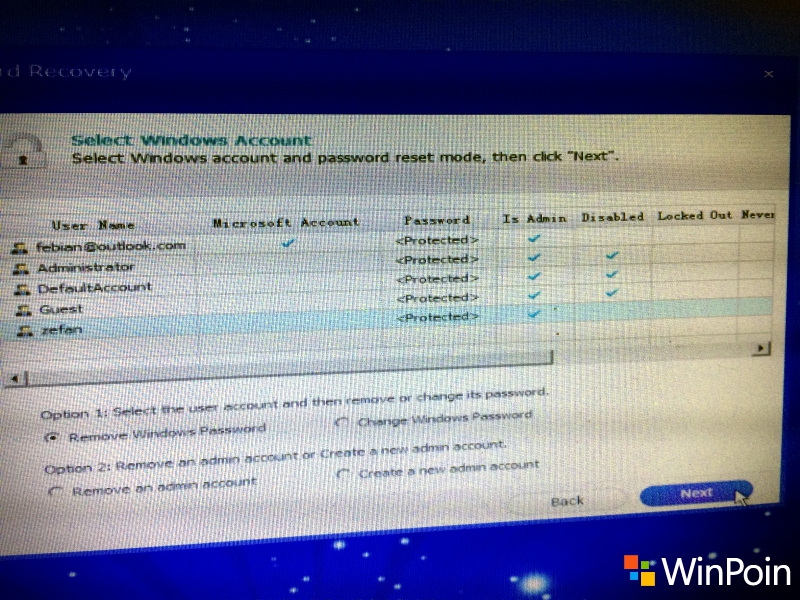
Nah kini tinggal pilih saja apa yang ingin kamu lakukan; remove password Windows di akun tersebut agar nanti kamu tinggal masuk saja tanpa perlu memasukkan password, atau change password Windows untuk mengubah password kamu yang lupa dengan password baru.
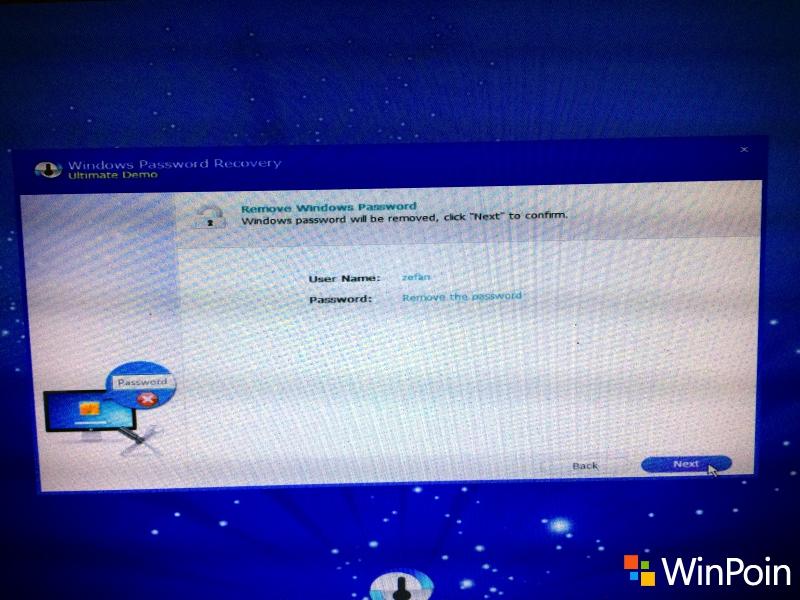
Next..dan proses bakal langsung selesai dalam hitungan detik.
Kini setelah semua selesai dan kamu restart PC, maka masalah lupa password di Windows sudah teratasi.
Karena saya memilih untuk remove password Windows, maka begitu saya nyalakan PC langsung masuk ke Windows tanpa diminta password.
Kini permasalahan saya beres sudah.

Oh ya, tool Windows Password Recovery ini dijual mulai dengan harga $19.95 untuk versi standard hingga $44.95 untuk versi ultimate.
Download versi trial Windows Password Recovery Trial disini.
Sekian, semoga bermanfaat
Sumber:www.winpoin.com


Komentar
Posting Komentar